| 前のページ(2/3)へ |
| |
| Step.3:Windows10の初期設定をする |
Windows10のインストールが完了したら、続いて初期設定を行います。ここでは2018年01月現在の、バージョン1709の手順を紹介します。
- [日本]をクリック(図19参照)
- [はい]をクリック(図19参照)
- [MicrosoftIME]をクリック(図20参照)
- [はい]をクリック(図20参照)
- [スキップ]をクリック(図21参照)
- [個人用に設定]をクリック(図22参照)
- [次へ]をクリック(図22参照)
次の画面にて、Microsoftアカウントを要求されます。Microsoftアカウントとは、iOSのAppleIDやAndroidのGoogleアカウントのMicrosoft版です。後で変更出来ますので、ここではWindows7に近い使い勝手を優先し、オフラインアカウント(ローカルアカウント)でサインインします。
- [オフラインアカウント]をクリック(図23参照)
- [いいえ]をクリック(図24参照)
- 「名前」欄に使用者名を入力(図25参照)
ここで入力した名前が目視上の表記に使われる他、ユーザプロファイル(個人設定のいくつかが保存される)フォルダ名に使われる為、筆者は半角英字表記(スペースは使わない)で設定しています。 |
| |
|
 |
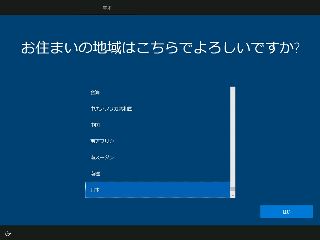 |
| [図19] |
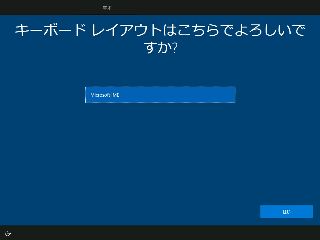 |
| [図20] |
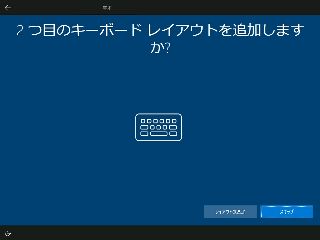 |
| [図21] |
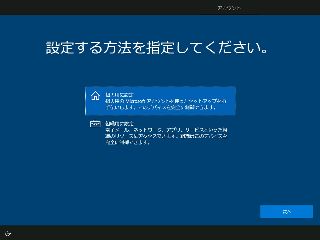 |
| [図22] |
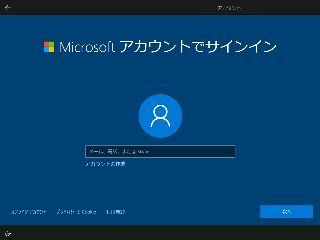 |
| [図23] |
| |
|
 |
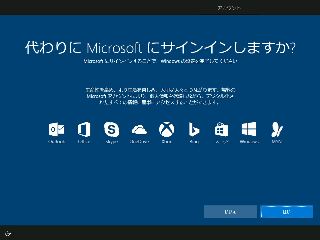 |
| [図24 |
 |
| [図25] |
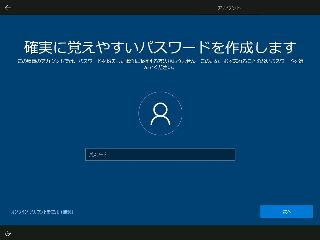 |
| [図26] |
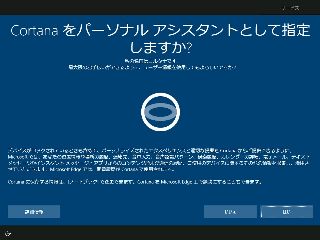 |
| [図27] |
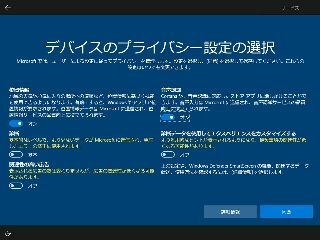 |
| [図28] |
| |
|  |

|
 |
後で日本語表記に変更する事も出来ます。その際にユーザプロファイルフォルダ名は変わりません。
- [次へ]をクリック(図25参照)
- 「パスワード」欄にWindowsにログインする為のパスワードを入力します(図26参照)
パスワードは設定しなくても先に進めます。ユーザが1人のみでパスワード未設定とすると、PCの電源を入れた際に何も入力する事なくデスクトップ表示まで進めさせる事が出来ます。
- [次へ]をクリック(図26参照)
- [いいえ]をクリック(図27参照)
Cortanaは後から有効・無効が変更出来ます。音声アシスタントの期待値に応じて[はい]をクリックするのもありでしょう。
PCの使い方により、「位置情報」と「音声認識」はオンでもよいかと思います。
暫くの待ち時間の後、デスクトップが表示されれば、Windows10自体のインストールは完了です。必要に応じPCの機種毎のデバイスドライバを適用しましょう。
|
| |
|